Segui le istruzioni dettagliate di seguito per creare e rinominare un foglio.
"Un foglio è il fondamento del tuo lavoro in Smartsheet e il punto dove sono presenti tutti i tuoi dati. Il modo in cui configuri il tuo foglio determina come pui sfruttare le molteplici capacità di Smartsheet.
La vista del foglio predefinita è la griglia di aspetto comune che è possibile personalizzare facilmente con più tipi di colonne, gerarchie, allegati, comunicazioni di collaborazione a altro.
Le altre tre viste--Gantt, Scheda e Calendario--vengono discusse successivamente in questa traccia di apprendimento."
Creare o rinominare un foglio o un altro elemento Smartsheet
Puoi configurare un foglio per monitorare una vasta gamma di flussi di lavoro: dalle scadenze di attività e di progetti alle liste di cose da fare, agli inventari o alle informazioni sui clienti.
Non sempre è necessario iniziare da zero. Per creare un nuovo foglio importando un foglio di calcolo esistente o un progetto avviato in un altro programma, consulta l’articolo Importare file per creare nuovi fogli. Oppure, per iniziare con un modello, consulta l’articolo Modelli: crea il tuo o utilizzane uno dal Centro soluzioni
Creare un nuovo elemento
- Seleziona l’icona più nella barra di navigazione sinistra per creare una soluzione.
- Qui puoi iniziare con un modello o selezionare l’elemento Smartsheet che desideri creare.
- Seleziona l’elemento e potrai iniziare a creare la tua soluzione.
Qualsiasi elemento creato dal Centro soluzioni viene inserito in un nuovo workspace.
I fogli e gli altri elementi che hai creato sono visibili solo a te, a meno che tu non decida di condividerli con altri. Scopri di più sulla condivisione di fogli, report e dashboard.
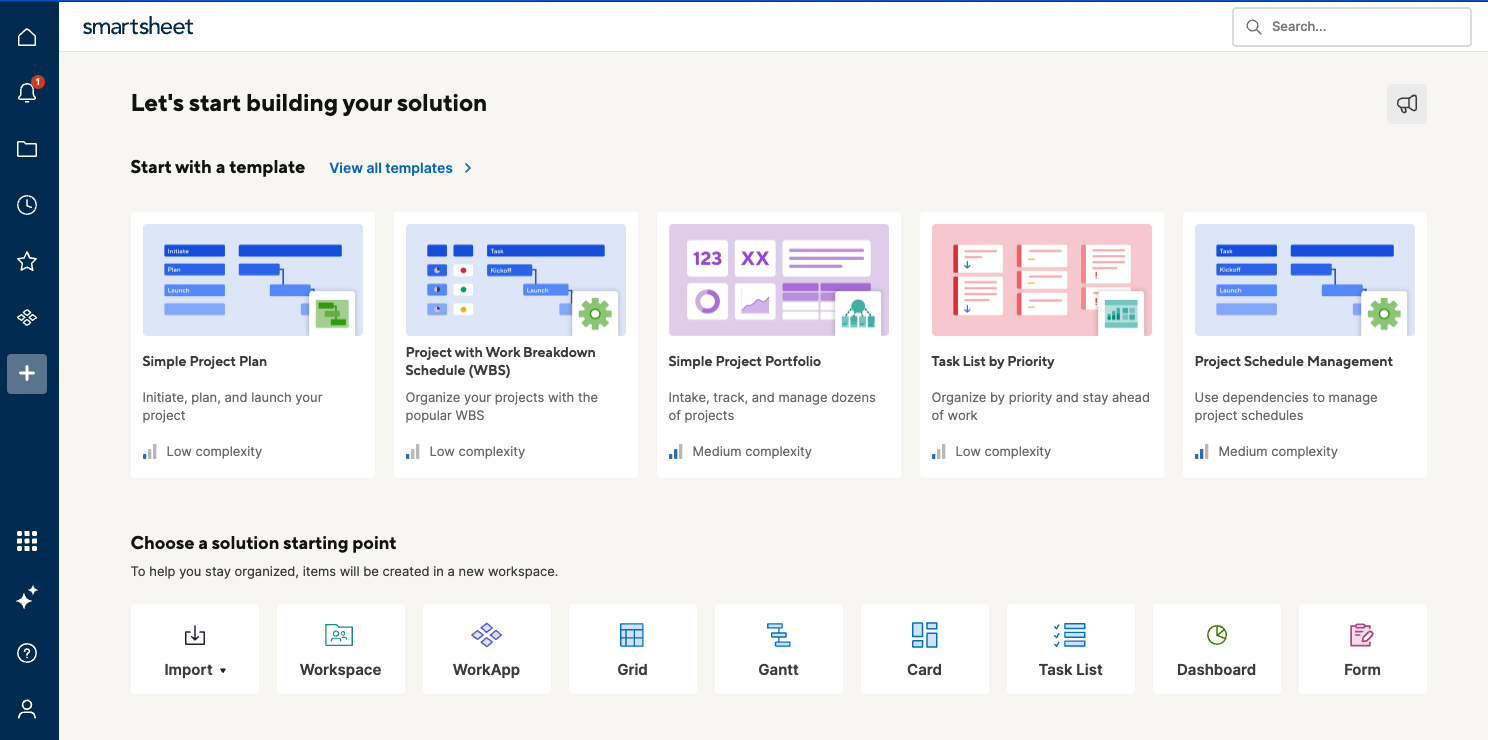
Creare un nuovo elemento in un workspace esistente
- Nel pannello di navigazione a sinistra, seleziona l’icona della cartella per aprire la pagina Sfoglia.
- Trova il workspace in cui desideri inserire il nuovo elemento.
- Apri il workspace, quindi seleziona Crea.
- Seleziona l’elemento che desideri creare.
- Assegna un nome all’elemento e inizia a creare la tua soluzione.
I fogli e gli altri elementi che crei sono visibili a tutti gli utenti che sono membri del workspace in cui si trova l’elemento. Scopri di più sulla condivisione di fogli, report e dashboard.
Rinominare un elemento
- Da Sfoglia nel pannello a sinistra, clicca con il tasto destro del mouse sul nome dell’elemento e quindi su Rinomina.
- Digita il nuovo nome dell’elemento e clicca su OK.
Devi essere il proprietario di un elemento per rinominarlo.
Elementi Smartsheet
| Nome elemento Smartsheet | Panoramica |
|---|---|
| Griglia | Non ha colonne predefinite, è un elenco pulito. Usala se vuoi iniziare da zero. |
| Progetto | Comprende colonne normali necessarie per creare un progetto e attivare la funzionalità del diagramma di Gantt. |
| Cartellino | Fornisce tutto ciò che ti serve per iniziare un progetto in stile Kanban basato su cartellini. |
| Elenco attività | Include varie colonne predefinite, tra cui Nome attività, Data di scadenza, Assegnato a, Done (Fatto) e Comments (Commenti). |
| Moduli | Crea un foglio base a tre colonne con un modulo allegato. Usalo se sai che dovrai raccogliere informazioni da altri con un modulo. |
| Report | Ti consentono di lavorare con dati in tempo reale su più fogli in una singola vista. |
| Dashboard | Ti consentono di creare un riepilogo visivo dei dati dei fogli o un hub di informazioni. |
